こんにちは!WordPressといえば私、ライターのナナミです。
WordPressってすごく便利ですよね!でもこの記事にたどり着いたということは…
と思っているということですよね……。
難しかったり、そもそも機能として求めていることが叶わなかったり理由は色々あるとは思うのですが、やめる前にこの記事にたどり着いていただけてよかったです。
もしかしたらそのやめたい気持ち、ちゃんと問題を紐解いていけば解消できるかもしれません!
今回は「WordPressをやめたいとき」に注目。ただ「嫌だ、やめる」というマイナスの気持ちを持つのではなく、前向きに解決していく方法をご紹介していきます。
それでもやめる意思が固い人向けに、やめる時の手順も紹介しているので参考にしてくださいね。
WordPress、なぜやめたい?

そもそもWordPressをやめたい理由はなんですか? 難しい? 面倒?
もしかしたら、ちょっとしたつまずきで「もうやめよ」となってしまっているのかもしれません。しっかり理由を紐解き、解決できることは解決しちゃいましょう。
なんとなく始めたけど難しすぎる
WordPressはとっても便利! という情報だけ見て「便利なんだ、やってみよう」と軽い気持ちで始めてみた方によくあるのが「とりあえずやってみたけど難しいからやめよ」という理由です。
WordPressは気楽に始められるものではありますが、アメブロなどのブログに比べると難易度が高いものです。特に細かいカスタマイズをしようと思うとそれなりの知識を求められます。
【解決方法】
そこで挫折をしてしまう方は、まずはWordPressともっと仲良くなってみてはいかがでしょうか? WordPressがどんなものなのか、どんな魅力があるのかを知れば、もうちょっと頑張ってみようかなとなるかもしれません。
下記の記事でWordPressとは何かを詳しく解説しているので、是非読んでみてください。

エラーが解決できない

最初の熱量が高くても、ちょっとつまずいてしまうと一気にやる気がなくなってしまいますよね…特にWordPressにチャレンジしている方はプログラミング初心者も多く、エラーが出た瞬間に「もうだめだ」となってしまいがちです。
【解決方法】
まずはそのエラー、もうちょっと頑張って解決してみてはいかがでしょうか?
初心者にありがちなのが、エラーが出た時に「WordPress エラー 消す」のような検索ワードで解決策を探し始めること。この検索ワードではエラーの詳細がなく広い内容の記事ばかり出てきてしまうので、おそらくお目当の解決策はなかなか見つからないでしょう。
- どこでエラーが出ているのか
- エラーにはなんと書いてあるのか
- 最終的にどうしたいかを具体的に
この3点でエラーを紐解くと、もっとピンポイントな答えにたどり着きやすくなります。検索ワードを工夫して、もう一度チャレンジしてみてください。
検索のポイントについては、下記の記事でも解説をしています。WordPressを扱うには検索力は超重要、ぜひ併せてご覧になってみてください。

カスタマイズがうまくいかない
自由にできるのが魅力のWordPress。自分の理想的なデザイン・機能をうまく実装できなくて、モチベーションだだ下がり……なんてこともしばしばあります。そうなると、もう自由じゃなくていいからもっと楽に作れるほうがいいやってなっちゃいますよね。
機能は結構プラグインで解決できる部分ですが、デザイン的なところになるとCSSなどの知識が必要になったりして難易度がぐんと上がってしまう印象があるのではないでしょうか?
【解決方法】
テーマでもプラグインでも、使えるものはなんでも活用してみると、意外とサクッと解決できるかも知れません。
WordPressで挫折してしまう人は、イチから全部をやらなければと思っている節があります。ぶっちゃけそこまで頑張らなくても大丈夫です。
そういう煩わしさや面倒くささを解決するために、プラグインが存在しています。片っ端からなんでも入れればOKという訳ではありませんが、もっとプラグインに頼ってみてはいかがでしょうか?
または、入れるプラグインがちょっと微妙……なんて可能性もありますね。下記の記事でおすすめプラグインをチェックしてみたら、もっと便利なプラグインが見つかるかもしれませんよ。

セキュリティ対策が難しい
カスタマイズの壁を超えてくると出てくるセキュリティの壁。特に初心者にはセキュリティ対策ってどうすれば……SSLってなにそれ美味しいの……と、ものすごく高い壁に感じてしまい、面倒になって諦めてしまうパターンがあります。
【解決方法】
これも深く考えず、プラグインなども活用して解決しちゃいましょう。
語弊を恐れず言えば、セキュリティ対策に「完璧」はありません。WEB上に公開されている以上、何かしらの危険というのは必ず存在し、それらに完璧に対処するのはほぼ不可能と言っていいでしょう。
大事なのは、「絶対にこれだけは守る」と決めること。特にSSLの設定は、あなたのサイトだけでなく、訪れるユーザーの情報を守ることに繋がります。
最優先はSSL、次にサイト改ざんを防ぐ、というように、優先順位をつけて少しずつ対応してみてはいかがでしょうか?
もうとにかく使いづらい
WordPressは便利な分、ちょっと複雑です。そもそもWordPressの機能自体が使いづらくて嫌になってしまうなんてこともありますね。
プラグインでいくらカスタマイズしても解消されず、それならWordPressではない方法でサイトを作る方が便利だなと感じる人もいるでしょう。
【解決方法】
プラグインやいろいろなカスタマイズでどうにもならないのであれば、もう引き止めることはできませんね…
それなら、他のCMSを検討してみてはいかがでしょうか?
世の中にはWordPress以外にも、便利で手軽にサイトを作れるツールがたくさん存在しています。下記の表を参考に、色々試してみてはいかがでしょうか?
まだ諦めるのは早いかも、WordPressの魅力

ここまで読んだ上で、いややっぱりWordPressやめるわ……となった人もいると思います。
気持ちはわかる! わかるけど!! あきらめてほしくない!!!
という私の強い意志をお伝えしたいので、やめてしまう前にWordPressの魅力をもう一度確認してみましょう。改めて考えてみたら、もうちょっと頑張ろうという気持ちになれるかもしれません。
WordPressはこんなに便利
WordPressはなんといってもカスタマイズが自由。プラグインを活用すれば、PHPなどの難しいプログラミング言語を覚えなくても、簡単に便利なカスタマイズをすることができます。これはWordPress最大の魅力ともいえます。
無料で簡単にできるブログはたくさんありますが、デザインがちょっと……というものも、しばしば見受けられます。そんななか、多種多様なデザインに対応できるWordPressは、これからブログを始めようと思っている方にはぜひオススメしたいアプリケーションなのです。
特に個人サイトではなくお店や企業のサイトだと、変な広告が入るのは避けたいもの。さらにブランディングのことを考えると、デザインの自由度は高いに越したことはありません。
それらが無料で使えるWordPressって超魅力的だと思いませんか?
WordPressができるようになるメリット
もちろんWordPressで自由にサイトを作れるのも魅力ですが、何と言っても「案件に繋がるスキル」なのが超メリットですよね。
いちからプログラミング言語を覚えるとなると「なにを作ろうか」「どのような機能にしようか」など、考えることが沢山あります。でもWordPressのカスタマイズを目的にすれば、その辺りのややこしいところがちょっとハードルが下がるというおまけ付きです。
そう、WordPressの学習は、PHPの基礎学習に繋がるのです。プログラミング学習の最初の一歩として、WordPressの学習をしてみませんか?
もちろんWordPressをしっかりマスターして、そのまま案件を獲得して副業やフリーランスデビューも夢ではありません。ぜひ一度無料カウンセリングで具体的な学習の流れを、プロのコンサルタントと一緒に考えてみませんか?
侍エンジニアのサービスについては、下記のボタンから詳しくご覧になってみてください!
侍エンジニアのサービス詳細を見る
どうしてもやめるならこの手順で
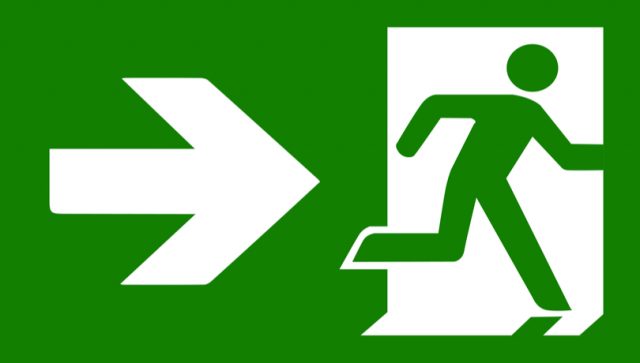
とにかくやめる方法を知りたい
はい、かしこまりました……ちょっと残念ではありますが、意志が固いのであればもはや止める道理はありません。
ならばせめて、バッチリやめるところまでフォローします! 下記の手順でWordPressとバイバイしましょう。
まずはバックアップ
え、やめるのにバックアップとるの? と思った方もいると思いますが、一応取っておきましょう。もし後からまた復活させたい時、データが残っていれば簡単に復活させることができるからです。
たとえ志半ばだったとしても、せっかく色々カスタマイズや投稿をしたあなたの作品です。下記の記事を確認しながら、テーマファイルとデータベースのバックアップを取るようにしましょう。
本体ファイルの削除
ではここから本格的にさよならしていく作業に入ります。まずはWordPress本体のファイルをサーバーから削除しましょう。
FTPソフトなどで削除するもよし、サーバーの管理画面でファイルをいじれるなら、そこから消してもよしです。下記の画像にあるファイルを全部丸ごとごそっと消しちゃいましょう。
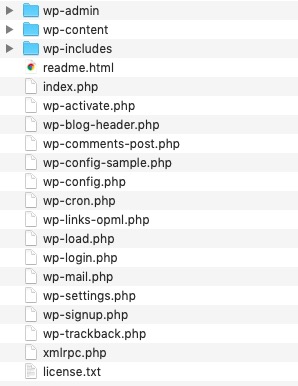
データベースの削除
ファイルが消えた時点でもうサイトとしてアクセスは不可能になっているのですが、データベースが残っていると情報漏洩のリスクが残りっぱなしになってしまうので、しっかり削除しておきましょう。
phpMyadminを開き、WordPressに使っていたデータベースにチェックを入れ、「削除」を選びます。
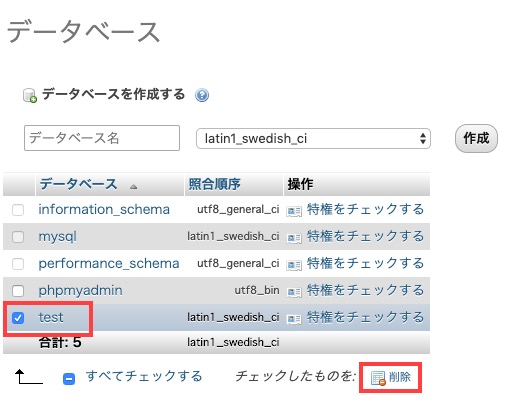
表示されたポップアップで「OK」を選びましょう。
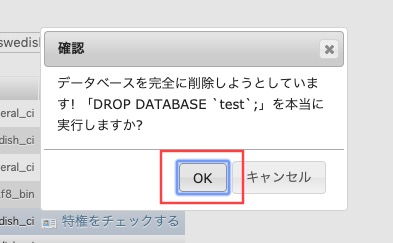
これで綺麗さっぱりデータベースを消すことができます。
ドメイン・サーバーの停止
最後に、お金がかかっている部分を止めていきましょう。
これについては各ドメイン・サーバーのマニュアルの方が詳しく解説してくれています。自分が使っているドメイン・サーバーのマニュアルを確認して対応していきましょう。
これでWordPressとバイバイ作業は終了です。お疲れ様でした。
WordPressは諦めてもブログは諦めないで!
CMSに限ったことではありませんが、便利になればなるほど複雑になるものってありますよね。WordPressも便利なぶん、色々と面倒でやめてしまいたくなる気持ちはよくわかります。
もし今回の記事を読んだ上で「やめる」という選択をしたとしても、それは仕方がないことだと思います。でもせっかくブログやサイトをやろうと思ったのであれば、何か別の形でチャレンジしてみてはいかがでしょうか?
世の中には便利なツールがたくさんあります。それらをうまく使って、楽しく情報発信できる環境を作っていただければ幸いです。










